Cesiumを動かしてみよう
- 2. 講座の流れ 1.ハンズオン 1 – 動かしてみる – 2.Cesiumの説明 3.ハンズオン 2 – いろいろ実装してみる – 4.フォーマット 2
- 4. 1-0 何ができるのか? 4 「ハンズオン1」は以下を目標に進めていきます。 • WindowsはApacheのインストール • MacはApacheの起動 • Cesiumのコピー • Cesiumの表示、操作
- 5. 1-1 Apacheのダウンロード 5 • WebブラウザよりApacheのページにアクセスします。 https://httpd.apache.org/ [From a Mirror]を選択
- 7. 1-3 Apacheのダウンロード 7 [Files for Microsoft Windows]を選択
- 9. 1-5 Apacheのダウンロード 9 [Apache 2.4 VC14]を選択
- 10. 1-6 Apacheのダウンロード 10 32bit版OS[Apache 2.4.20] 64bit版OS[Apache 2.4.20 x64] を選択
- 15. 1-11 Apacheのインストール 15 Apacheをインストールすると 「コンピューターにVCRUNTIME140.DLLがないため、 プログラムを開始できません。この問題を解決するには、 プログラムを再インストールしてみてください。」 とメッセージが表示される為、 Visual Studio 2015 の Visual C++ 再頒布可能パッケージをインストールします。
- 16. 1-12 Visual C++ パッケージのダウンロード 16 • WebブラウザよりVisual Studio 2015 の Visual C++ 再頒布可能 パッケージのページにアクセスします。 https://www.microsoft.com/ja-jp/download/details.aspx?id=48145
- 17. 1-13 Visual C++ パッケージのダウンロード 17 [日本語]を選択 下へスクロール [ダウンロード]ボタンを選択
- 18. 18 32bit版は[vc_redist.x86.exe]をチェック 64bit版は[vc_redist.x64.exe]をチェック [次へ]ボタンを選択 1-14 Visual C++ パッケージのダウンロード
- 19. 19 [ファイルを保存]ボタンを選択 1-15 Visual C++ パッケージのダウンロード
- 20. 20 32bit版[vc_redist.x86.exe]ファイルをダブルクリック 64bit版[vc_redist.x64.exe]ファイルをダブルクリック 1-16 Visual C++ パッケージのセットアップ
- 21. 21 [ライセンス条項および使用条件に同意する]に チェックを入れる 1-17 Visual C++ パッケージのセットアップ [インストール]ボタンを選択
- 22. 22 1-18 Visual C++ パッケージのセットアップ セットアップが完了したら[閉じる]ボタンを選択
- 23. 1-19 Apacheのインストール 23 • Apacheをインストールします。 スタートメニュー - 「コマンドプロンプト」右クリック - ローカルメニューより 「管理者として実行」を選択
- 24. 24 1-20 Apacheのインストール 「cd C:Apache24bin」 フォルダを移動 「httpd.exe -k install -n “ApacheService”」 サービスをインストール
- 26. 26 1-22 Apacheの起動 [管理ツール]を選択 スタートメニュー - コントロールパネル
- 28. 28 1-24 Apacheの起動 「sudo apachectl start」 を実行し、Apacheを起動 • MacはApacheがインストールされている為、 Apacheを起動します。
- 32. 1-28 Cesiumのダウンロード 32 ファイルを展開 [Cesium-1.23]フォルダ名を [Cesium]へ変更 [Cesium]フォルダを [C:Apache24htdocs]にコピー
- 33. • MacはApacheがインストールされている為、 [/Library/WebServer/Documents]に [Cesium]ディレクトリをコピーします。 33 1-29 Cesiumのダウンロード 「Cesium」 ディレクトリのアクセス権を変更
- 35. • 最も単純な[Hello World]のCesiumが表示されます。 マウスで操作してみましょう。 35 1-31 Cesiumの表示 ※ 通常はBing Maps Aerialが表示されますがBing Maps利用規約に違反する恐れがある為 地理院地図の空中写真・衛星画像 最新(2007年~)の画面キャプチャに変更しています。 Images on 世界衛星モザイク画像 obtained from site https://lpdaac.usgs.gov/data_access maintained by the NASA Land Processes Distributed Active Archive Center (LP DAAC), USGS/Earth Resources Observation and Science (EROS) Center, Sioux Falls, South Dakota, (Year). Source of image data product.
- 36. • 右側の[Navigation Instructions] を選択して ナビゲーションの指定を行います。 36 1-32 ナビゲーションの指定 Images on 世界衛星モザイク画像 obtained from site https://lpdaac.usgs.gov/data_access maintained by the NASA Land Processes Distributed Active Archive Center (LP DAAC), USGS/Earth Resources Observation and Science (EROS) Center, Sioux Falls, South Dakota, (Year). Source of image data product. 地理院地図の空中写真・衛星画像 最新(2007年~)
- 37. • 右側の を選択して地図画像、地形の指定を行います。 37 1-33 地図の指定 [地図画像]を選択 [地形]を選択 Images on 世界衛星モザイク画像 obtained from site https://lpdaac.usgs.gov/data_access maintained by the NASA Land Processes Distributed Active Archive Center (LP DAAC), USGS/Earth Resources Observation and Science (EROS) Center, Sioux Falls, South Dakota, (Year). Source of image data product. 地理院地図の空中写真・衛星画像 最新(2007年~)
- 38. • 地形を指定すると地形表現が可能です。 38 1-34 地図の指定 [STK World Terrain meshes]を選択 地理院地図の空中写真・衛星画像 最新(2007年~)
- 39. • 右側の[2D/3D] を選択して、2D/3D/Columbus Viewの切替 を行います。 39 1-35 2D/3D/Columbus Viewの切替 [3D] [2D] [Columbus View] [3D] [2D] [Columbus View] 地理院地図の空中写真・衛星画像 最新(2007年~) Images on 世界衛星モザイク画像 obtained from site https://lpdaac.usgs.gov/data_access maintained by the NASA Land Processes Distributed Active Archive Center (LP DAAC), USGS/Earth Resources Observation and Science (EROS) Center, Sioux Falls, South Dakota, (Year). Source of image data product.
- 40. • 右側の を選択して住所やランドマークの検索を行います。 40 1-36 住所やランドマークの検索 [札幌市]と入力 [東京スカイ ツリー]と入力 地理院地図の空中写真・衛星画像 最新(2007年~)
- 41. • 右側の[View Home] を選択し、初期状態に戻します。 41 1-37 初期状態に戻る Images on 世界衛星モザイク画像 obtained from site https://lpdaac.usgs.gov/data_access maintained by the NASA Land Processes Distributed Active Archive Center (LP DAAC), USGS/Earth Resources Observation and Science (EROS) Center, Sioux Falls, South Dakota, (Year). Source of image data product. 地理院地図の空中写真・衛星画像 最新(2007年~)
- 43. 2-1 Cesiumについて 43 • CesiumはWebGLを利用し、3D表現が可能 • プラグイン無しでWebブラウザで利用可能 • オープンソースである • Google Earth APIより柔軟性がある • ソースはGitHubにある
- 44. 2-2 Cesiumの注目 44 • Google earth Proが無償となり、 高度な機能が無料で利用できる • 2015年12月にGoogle Earth APIの廃止に伴い Web上にGoogle Earthのような3D表示が できない • Google Earth APIの代替として世界的に移行 されている • 国土地理院様の地理院地図Globeの試験 公開にCesiumが採用されている
- 45. 2-3 Cesiumの更新頻度やデモ 45 • CesiumのVersionは頻繁に更新 • デモが多くあります
- 47. 3-0 何ができるのか? 47 「ハンズオン2」は以下を目標に進めていきます。 • ベースマップの変更 • 図形形状の表示 • KMZ、GeoJson等ファイルの表示
- 48. 3-1 Textureのコピー 48 ハンズオン用の[Texture]フォルダを [C:Apache24htdocsCesiumApps] へコピー ※ 本Textureは北海道地図株式会社 「GISMAP Texture 夏」 になります。本ハンズオン以外での利用はできませんので ご留意ください。
- 50. 3-3 Textureタイル画像の表示 50 <!DOCTYPE html> <html lang="en"> <head> <!-- Use correct character set. --> <meta charset="utf-8"> <!-- Tell IE to use the latest, best version. --> <meta http-equiv="X-UA-Compatible" content="IE=edge"> <!-- Make the application on mobile take up the full browser screen and disable user scaling. --> <meta name="viewport" content="width=device-width, initial-scale=1, maximum-scale=1, minimum-scale=1, user-scalable=no"> <title>北海道地図Texture夏表示</title> <script src="../Build/Cesium/Cesium.js"></script> <style> @import url(../Build/Cesium/Widgets/widgets.css); html, body, #cesiumContainer { width: 100%; height: 100%; margin: 0; padding: 0; overflow: hidden; } </style> </head> <body> <div id="cesiumContainer"></div> <script> var viewer = new Cesium.Viewer('cesiumContainer'); var tms = new Cesium.UrlTemplateImageryProvider({ url: 'Texture/SUMMER/{z}/{x}/{y}.png', credit: new Cesium.Credit('北海道地図株式会社 GISMAP Texture 夏', 'logo_small_texture.png', 'http://www.hcc.co.jp'), maximumLevel : 14 }); var current_image = viewer.scene.imageryLayers.addImageryProvider(tms); </script> </body> </html> ① ② HTMLのタイトル変更
- 51. 3-4 Textureタイル画像の表示 51 var tms = new Cesium.UrlTemplateImageryProvider({ ↑ タイル画像のメソッド url: 'Texture/SUMMER/{z}/{x}/{y}.png', ↑ Textureタイル画像のフォルダ構成 credit: new Cesium.Credit('北海道地図株式会社 GISMAP Texture 夏', 'logo_small_texture.png', 'http://www.hcc.co.jp'), ↑ クレジット表示 maximumLevel : 14 ↑ ズームレベルの数 }); var current_image = viewer.scene.imageryLayers.addImageryProvider(tms); ↑ タイル画像をレイヤとして登録 ②
- 54. 3-7 地理院地図を表示 54 <!DOCTYPE html> <html lang="en"> <head> <!-- Use correct character set. --> <meta charset="utf-8"> <!-- Tell IE to use the latest, best version. --> <meta http-equiv="X-UA-Compatible" content="IE=edge"> <!-- Make the application on mobile take up the full browser screen and disable user scaling. --> <meta name="viewport" content="width=device-width, initial-scale=1, maximum-scale=1, minimum-scale=1, user-scalable=no"> <title>地理院地図 地図</title> <script src="../Build/Cesium/Cesium.js"></script> <style> @import url(../Build/Cesium/Widgets/widgets.css); html, body, #cesiumContainer { width: 100%; height: 100%; margin: 0; padding: 0; overflow: hidden; } </style> </head> <body> <div id="cesiumContainer"></div> <script> var viewer = new Cesium.Viewer('cesiumContainer'); var imageProvider = new Cesium.UrlTemplateImageryProvider({ url: '//cyberjapandata.gsi.go.jp/xyz/std/{z}/{x}/{y}.png', maximumLevel : 18 }); var current_image = viewer.scene.imageryLayers.addImageryProvider(imageProvider); </script> </body> </html> ① ② HTMLのタイトル変更
- 55. 3-8 地理院地図を表示 55 var imageProvider = new Cesium.UrlTemplateImageryProvider({ url: '//cyberjapandata.gsi.go.jp/xyz/std/{z}/{x}/{y}.png', ↑ 地理院地図の指定 maximumLevel : 18 ↑ ズームレベルの数 }); var current_image = viewer.scene.imageryLayers.addImageryProvider (imageProvider); ↑ 地理院地図をレイヤとして登録 ②
- 58. 3-11 地理院地図-写真を表示 58 <!DOCTYPE html> <html lang="en"> <head> <!-- Use correct character set. --> <meta charset="utf-8"> <!-- Tell IE to use the latest, best version. --> <meta http-equiv="X-UA-Compatible" content="IE=edge"> <!-- Make the application on mobile take up the full browser screen and disable user scaling. --> <meta name="viewport" content="width=device-width, initial-scale=1, maximum-scale=1, minimum-scale=1, user-scalable=no"> <title>地理院地図 地図・空中写真 最新(2007年~)</title> <script src="../Build/Cesium/Cesium.js"></script> <style> @import url(../Build/Cesium/Widgets/widgets.css); html, body, #cesiumContainer { width: 100%; height: 100%; margin: 0; padding: 0; overflow: hidden; } </style> </head> <body> <div id="cesiumContainer"></div> <script> var viewer = new Cesium.Viewer('cesiumContainer'); var imageProvider = new Cesium.UrlTemplateImageryProvider({ url: '//cyberjapandata.gsi.go.jp/xyz/ort/{z}/{x}/{y}.jpg', maximumLevel : 18 }); var current_image = viewer.scene.imageryLayers.addImageryProvider(imageProvider); </script> </body> </html> ① ② HTMLのタイトル変更
- 59. 3-12 地理院地図-写真を表示 59 var imageProvider = new Cesium.UrlTemplateImageryProvider({ url: ‘//cyberjapandata.gsi.go.jp/xyz/ort/{z}/{x}/{y}.jpg’, ↑ 地理院地図-写真の指定 maximumLevel : 18 ↑ ズームレベルの数 }); var current_image = viewer.scene.imageryLayers.addImageryProvider (imageProvider); ↑ 地理院地図-写真をレイヤとして登録 ②
- 60. • 地理院地図-写真が表示されました。 60 3-13 地理院地図-写真の表示 Images on 世界衛星モザイク画像 obtained from site https://lpdaac.usgs.gov/data_access maintained by the NASA Land Processes Distributed Active Archive Center (LP DAAC), USGS/Earth Resources Observation and Science (EROS) Center, Sioux Falls, South Dakota, (Year). Source of image data product. 地理院地図の空中写真・衛星画像 最新(2007年~)
- 62. 3-15 初期表示時の位置変更 62 <!DOCTYPE html> <html lang="en"> <head> <!-- Use correct character set. --> <meta charset="utf-8"> <!-- Tell IE to use the latest, best version. --> <meta http-equiv="X-UA-Compatible" content="IE=edge"> <!-- Make the application on mobile take up the full browser screen and disable user scaling. --> <meta name="viewport" content="width=device-width, initial-scale=1, maximum-scale=1, minimum-scale=1, user-scalable=no"> <title>初期表示位置変更</title> <script src="../Build/Cesium/Cesium.js"></script> <style> @import url(../Build/Cesium/Widgets/widgets.css); html, body, #cesiumContainer { width: 100%; height: 100%; margin: 0; padding: 0; overflow: hidden; } </style> </head> <body> <div id="cesiumContainer"></div> <script> var viewer = new Cesium.Viewer('cesiumContainer'); var imageProvider = new Cesium.UrlTemplateImageryProvider({ url: '//cyberjapandata.gsi.go.jp/xyz/ort/{z}/{x}/{y}.jpg', maximumLevel : 18 }); viewer.camera.flyTo({ destination: Cesium.Cartesian3.fromDegrees(141.3860555, 43.056222, 1000) }); var current_image = viewer.scene.imageryLayers.addImageryProvider(imageProvider); </script> </body> </html> ① ② HTMLのタイトル変更
- 63. 3-16 初期表示時の位置変更 63 viewer.camera.flyTo({ destination: Cesium.Cartesian3. fromDegrees(141.3860555, 43.056222, 1000) ↑ ↑ ↑ }); 経度 緯度 高さ ②
- 64. • 所期表示時の位置が変更されました。 64 3-17 初期表示時の位置変更 地理院地図の空中写真・衛星画像 最新(2007年~)
- 66. 3-19 ポリゴンの表示 66 ~ <script> var viewer = new Cesium.Viewer('cesiumContainer'); var imageProvider = new Cesium.UrlTemplateImageryProvider({ url: '//cyberjapandata.gsi.go.jp/xyz/ort/{z}/{x}/{y}.jpg', maximumLevel : 18 }); var current_image = viewer.scene.imageryLayers.addImageryProvider(imageProvider); var shikaku = viewer.entities.add({ name : ' shikaku ', polygon : { hierarchy : Cesium.Cartesian3.fromDegreesArray([ 141.3860555, 43.056222, 141.3870555, 43.056222, 141.3870555, 43.066222, 141.3860555, 43.066222]), material : Cesium.Color.RED.withAlpha(0.5), } }); viewer.zoomTo(shikaku); </script> </body> </html> ①
- 67. 3-20 ポリゴンの表示 67 var shikaku = viewer.entities.add({ name : ‘shikaku', polygon : { hierarchy : Cesium.Cartesian3.fromDegreesArray([ 141.3860555, 43.056222, 141.3870555, 43.056222, 141.3870555, 43.066222, 141.3860555, 43.066222]), material : Cesium.Color.RED.withAlpha(0.5), } }); viewer.zoomTo(shikaku); ① ←実体追加 ←実体の名前 ←ポリゴンを指定 ポリゴンの座標→ ↑塗りの色 ↑透過率 ←実体にズーム ※ outlineColor の外形線の色指定はver 1.23では正常に 反映されません。
- 68. • ポリゴンが表示されました。 68 3-21 ポリゴンの表示 地理院地図の空中写真・衛星画像 最新(2007年~)
- 70. 3-23 ボックスの表示 70 ~ <script> var viewer = new Cesium.Viewer('cesiumContainer'); var imageProvider = new Cesium.UrlTemplateImageryProvider({ url: '//cyberjapandata.gsi.go.jp/xyz/ort/{z}/{x}/{y}.jpg', maximumLevel : 18 }); var current_image = viewer.scene.imageryLayers.addImageryProvider(imageProvider); var blueBox = viewer.entities.add({ name : 'Blue box', position: Cesium.Cartesian3.fromDegrees(141.3860555, 43.056222, 0), box : { dimensions : new Cesium.Cartesian3(10.0, 10.0, 10.0), material : Cesium.Color.BLUE } }); viewer.zoomTo(blueBox); </script> </body> </html> ①
- 71. 3-24 ボックスの表示 71 var blueBox = viewer.entities.add({ name : 'Blue box', position: Cesium.Cartesian3.fromDegrees (141.3860555, 43.056222, 0), box : { dimensions : new Cesium.Cartesian3(10.0, 10.0, 10.0), material : Cesium.Color.BLUE } }); viewer.zoomTo(blueBox); ① ←実体追加 ←実体の名前 ←ボックスの位置を 経度、緯度で指定 ←ボックスを指定 ←実体にズーム ↑ボックスの X、Y、Zを指定↑ボックスの色を指定
- 72. • ボックスが表示されました。 72 3-25 ボックスの表示 地理院地図の空中写真・衛星画像 最新(2007年~)
- 74. 3-27 複数の図形形状の表示 74 ~ <script> var viewer = new Cesium.Viewer('cesiumContainer'); var imageProvider = new Cesium.UrlTemplateImageryProvider({ url: '//cyberjapandata.gsi.go.jp/xyz/ort/{z}/{x}/{y}.jpg', maximumLevel : 18 }); var current_image = viewer.scene.imageryLayers.addImageryProvider(imageProvider); var blueBox = viewer.entities.add({ name : 'Blue box', position: Cesium.Cartesian3.fromDegrees(141.3860555, 43.056222, 0), box : { dimensions : new Cesium.Cartesian3(10.0, 10.0, 10.0), material : Cesium.Color.BLUE.withAlpha(0.5), }, }); var shikaku = viewer.entities.add({ name : 'shikaku', polygon : { hierarchy : Cesium.Cartesian3.fromDegreesArray([ 141.3860555, 43.056222, 141.3870555, 43.056222, 141.3870555, 43.066222, 141.3860555, 43.066222]), material : Cesium.Color.RED.withAlpha(0.5), } }); viewer.zoomTo(viewer.entities); </script> ~ ←ボックス ←ポリゴン ←ボックス、ポリゴンを含めた実体へズーム
- 75. • ボックス、ポリゴンが表示されました。 75 3-28 複数の図形形状の表示 地理院地図の空中写真・衛星画像 最新(2007年~)
- 76. 3-29 Cesiumで扱える図形形状 76 形状名称 表示例 コード Boxes var hcc = viewer.entities.add({ name : 'hcc', position: Cesium.Cartesian3.fromDegrees(142.2860888, 43.7680666, 0.0), box : { dimensions : new Cesium.Cartesian3(10.0, 10.0, 10.0), material : Cesium.Color.BLUE.withAlpha(0.5), } }); Circles and Ellipses var hcc = viewer.entities.add({ position: Cesium.Cartesian3.fromDegrees(142.2860888, 43.7680666, 0.0), name : 'hcc', ellipse : { semiMinorAxis : 10.0, semiMajorAxis : 10.0, height: 20.0, material : Cesium.Color.GREEN.withAlpha(0.5), } }); Corridor var hcc = viewer.entities.add({ name : 'hcc', corridor : { positions : Cesium.Cartesian3.fromDegreesArray([ 142.2860888, 43.7680666, 142.2861888, 43.7680666, 142.2861888, 43.7682666, 142.2862888, 43.7683666 ]), width : 5.0, material : Cesium.Color.RED.withAlpha(0.5), outline : true, outlineColor : Cesium.Color.RED } }); 地理院地図の空中写真・衛星画像 最新(2007年~)
- 77. 3-30 Cesiumで扱える図形形状 77 形状名称 表示例 コード Cylinder var hcc = viewer.entities.add({ name : 'hcc', position: Cesium.Cartesian3.fromDegrees(142.2860888, 43.7680666, 0.0), cylinder : { length : 10.0, topRadius : 10.0, bottomRadius : 10.0, material : Cesium.Color.GREEN.withAlpha(0.5), outline : true, outlineColor : Cesium.Color.DARK_GREEN } }); Cones var hcc = viewer.entities.add({ name : 'hcc', position: Cesium.Cartesian3.fromDegrees(142.2860888, 43.7680666,0), cylinder : { length : 10.0, topRadius : 0.0, bottomRadius : 10.0, material : Cesium.Color.YELLOW } }); Polylines var hcc = viewer.entities.add({ name : 'hcc', polyline : { positions : Cesium.Cartesian3.fromDegreesArray([0, 0, 142.2860888, 43.7695666]), width : 5, material : Cesium.Color.ORANGE } }); 地理院地図の空中写真・衛星画像 最新(2007年~) Images on 世界衛星モザイク画像 obtained from site https://lpdaac.usgs.gov/data_access maintained by the NASA Land Processes Distributed Active Archive Center (LP DAAC), USGS/Earth Resources Observation and Science (EROS) Center, Sioux Falls, South Dakota, (Year). Source of image data product.
- 78. 3-31 Cesiumで扱える図形形状 78 形状名称 表示例 コード Polygons var hcc = viewer.entities.add({ name : 'Hcc', polygon : { hierarchy : Cesium.Cartesian3.fromDegreesArray([ 142.2850888, 43.7686666, 142.2873888, 43.7686666, 142.2873888, 43.7676666, 142.2850888, 43.7676666]), material : Cesium.Color.RED.withAlpha(0.5), outline : true, outlineColor : Cesium.Color.BLACK } }); Polyline Volumes function computeCircle(radius) { var positions = []; for (var i = 0; i < 360; i++) { var radians = Cesium.Math.toRadians(i); positions.push(new Cesium.Cartesian2(radius * Math.cos(radians), radius * Math.sin(radians))); } return positions; } var hcc = viewer.entities.add({ name : 'hcc', polylineVolume : { positions : Cesium.Cartesian3.fromDegreesArray([142.2860888, 43.7685666, 142.2871888, 43.7685666, 142.2871888, 43.7676666]), shape : computeCircle(10.0), material : Cesium.Color.RED } }); 地理院地図の空中写真・衛星画像 最新(2007年~)
- 79. 3-32 Cesiumで扱える図形形状 79 形状名称 表示例 コード Rectangles var hcc = viewer.entities.add({ name : 'hcc', rectangle : { coordinates : Cesium.Rectangle.fromDegrees(142.2860888, 43.7685666, 142.2870888, 43.7695666), material : Cesium.Color.GREEN.withAlpha(0.5), rotation : Cesium.Math.toRadians(45), extrudedHeight : 30.0, height : 10.0, outline : true, outlineColor : Cesium.Color.GREEN } }); Spheres var hcc = viewer.entities.add({ name : 'hcc', position: Cesium.Cartesian3.fromDegrees(142.2860888, 43.7685666, 0.0), ellipsoid : { radii : new Cesium.Cartesian3(30.0, 30.0, 30.0), material : Cesium.Color.YELLOW.withAlpha(0.5), outline : true, outlineColor : Cesium.Color.BLACK } }); 地理院地図の空中写真・衛星画像 最新(2007年~)
- 80. 3-33 Cesiumで扱える図形形状 80 形状名称 表示例 コード Ellipsoids vvar hcc = viewer.entities.add({ name : 'hcc', position: Cesium.Cartesian3.fromDegrees(142.2860888, 43.7685666, 0.0), ellipsoid : { radii : new Cesium.Cartesian3(20.0, 20.0, 40.0), material : Cesium.Color.BLACK.withAlpha(0.5), } }); Walls var hcc = viewer.entities.add({ name : 'hcc', wall : { positions : Cesium.Cartesian3.fromDegreesArrayHeights([142.2860888, 43.7685666,10, 142.2870888, 43.7685666,20, 142.2870888, 43.7675666,20, 142.2860888, 43.7675666,10, 142.2860888, 43.7685666,10]), material : Cesium.Color.WHITE } }); 地理院地図の空中写真・衛星画像 最新(2007年~)
- 82. 3-35 初期表示時の標高指定 82 ~ <script> var viewer = new Cesium.Viewer('cesiumContainer'); var imageProvider = new Cesium.UrlTemplateImageryProvider({ url: '//cyberjapandata.gsi.go.jp/xyz/ort/{z}/{x}/{y}.jpg', maximumLevel : 18 }); var current_image = viewer.scene.imageryLayers.addImageryProvider(imageProvider); var terrainProvider = new Cesium.CesiumTerrainProvider({ url : '//assets.agi.com/stk-terrain/world' }); viewer.terrainProvider = terrainProvider; viewer.camera.flyTo({ destination: Cesium.Cartesian3.fromDegrees(140.745611, 42.9006388, 0), orientation : { heading : Cesium.Math.toRadians(150.0), pitch : Cesium.Math.toRadians(-10.0), roll : 0.0 } }); </script> </body> </html> ①
- 83. 3-36 初期表示時の標高指定 83 var terrainProvider = new Cesium.CesiumTerrainProvider({ ↑ 標高指定のメソッド url : '//assets.agi.com/stk-terrain/world‘ ↑ STK World Terrainを指定 }); viewer.terrainProvider = terrainProvider; ↑ 標高を登録 ①
- 84. • 初期表示時標高が指定されました。 84 3-37 初期表示時の標高指定 地理院地図の空中写真・衛星画像 最新(2007年~) 「データソース:Landsat8画像(GSI,TSIC,GEO Grid/AIST), 海底地形(GEBCO)」
- 86. 3-39 エフェクト指定 86 ~ <script> var viewer = new Cesium.Viewer('cesiumContainer'); var imageProvider = new Cesium.UrlTemplateImageryProvider({ url: '//cyberjapandata.gsi.go.jp/xyz/ort/{z}/{x}/{y}.jpg', maximumLevel : 18 }); var current_image = viewer.scene.imageryLayers.addImageryProvider(imageProvider); var terrainProvider = new Cesium.CesiumTerrainProvider({ url : '//assets.agi.com/stk-terrain/world', requestVertexNormals: true }); viewer.terrainProvider = terrainProvider; viewer.scene.globe.enableLighting = true; viewer.camera.flyTo({ destination: Cesium.Cartesian3.fromDegrees(140.745611, 42.9006388, 0), orientation : { heading : Cesium.Math.toRadians(150.0), pitch : Cesium.Math.toRadians(-10.0), roll : 0.0 } }); </script> </body> </html> ①
- 87. 3-40 エフェクト指定 87 var terrainProvider = new Cesium.CesiumTerrainProvider({ url : '//assets.agi.com/stk-terrain/world', requestVertexNormals: true ↑ リクエストにより再描画 trueにしないと地形が光と連動しない }); viewer.terrainProvider = terrainProvider; viewer.scene.globe.enableLighting = true; ↑ 時間により光の位置を変更 ②
- 88. • エフェクトが指定されました。 88 3-41 エフェクト指定 地理院地図の空中写真・衛星画像 最新(2007年~) 「データソース:Landsat8画像(GSI,TSIC,GEO Grid/AIST), 海底地形(GEBCO)」 協定世界時 UTC:Coordinated Universal Time
- 89. • エフェクトが指定されました。 89 3-42 エフェクト指定 地理院地図の空中写真・衛星画像 最新(2007年~) 「データソース:Landsat8画像(GSI,TSIC,GEO Grid/AIST), 海底地形(GEBCO)」 時間を速めたり、遅くしたり設定が可能 速める 遅くする遅くする 速める 時間を進める時間を戻す
- 90. 3-43 KMZを表示 90 [HelloWorld.html]を複製し [handson10.html]ファイルを作成 [root.kmz]ファイルをコピー kmzファイルはGoogle Earth Pro から作成可能
- 91. 3-44 KMZを表示 91 ~ <script> var viewer = new Cesium.Viewer('cesiumContainer'); var imageProvider = new Cesium.UrlTemplateImageryProvider({ url: '//cyberjapandata.gsi.go.jp/xyz/ort/{z}/{x}/{y}.jpg', maximumLevel : 18 }); var current_image = viewer.scene.imageryLayers.addImageryProvider(imageProvider); var SapporoRoot = viewer.dataSources.add(Cesium.KmlDataSource.load('./root.kmz')); viewer.zoomTo(SapporoRoot); </script> </body> </html> ①
- 92. 3-45 KMZを表示 92 var SapporoRoot = viewer.dataSources.add(Cesium.KmlDataSource.load (‘./root.kmz’)); ↑ KMZを表示するメソッド ↑ KMZを指定 ①
- 93. • KMZが表示されました。 93 3-46 KMZを表示 地理院地図の空中写真・衛星画像 最新(2007年~) 「データソース:Landsat8画像(GSI,TSIC,GEO Grid/AIST), 海底地形(GEBCO)」
- 94. 3-47 GeoJsonを表示 94 [HelloWorld.html]を複製し [handson11.html]ファイルを作成 [Hokkaidoarea.geojson]ファイルをコピー 国土数値情報 http://nlftp.mlit.go.jp/ksj/ 行政区域から作成 QGISを利用してShape → GeoJsonへ変換
- 95. 3-48 GeoJsonを表示 95 ~ <script> var viewer = new Cesium.Viewer('cesiumContainer'); var imageProvider = new Cesium.UrlTemplateImageryProvider({ url: '//cyberjapandata.gsi.go.jp/xyz/ort/{z}/{x}/{y}.jpg', maximumLevel : 18 }); var current_image = viewer.scene.imageryLayers.addImageryProvider(imageProvider); var Hokkaido = viewer.dataSources.add(Cesium.GeoJsonDataSource.load('./Hokkaidoarea.geojson', { stroke: Cesium.Color.BLACK, fill: Cesium.Color.YELLOW.withAlpha(0.5), strokeWidth: 5 })); viewer.zoomTo(Hokkaido); </script> </body> </html> ①
- 96. 3-49 GeoJsonを表示 96 var Hokkaido = viewer.dataSources.add (Cesium.GeoJsonDataSource.load ↑ GeoJsonを表示するメソッド ('./Hokkaidoarea.geojson', { ↑ GeoJsonを指定 stroke: Cesium.Color.BLACK, ↑ 外形線の色を指定 fill: Cesium.Color.YELLOW.withAlpha(0.5), ↑ 塗りの色を指定 strokeWidth: 5 ↑ 外形線の幅を指定 })); ①
- 97. • GeoJsonが表示されました。 97 3-50 GeoJsonを表示 地理院地図の空中写真・衛星画像 最新(2007年~) 「データソース:Landsat8画像(GSI,TSIC,GEO Grid/AIST), 海底地形(GEBCO)」 GeoJosnよりTopoJosonの 方が軽くなり速い Node.jsを利用して変換した Hokkaidoall.topojsonを表示して速度の違いを確認してください ただし、座標の精度が落ちる場合があります
- 99. 3-52 画像を表示 99 ~ <script> var viewer = new Cesium.Viewer('cesiumContainer'); var imageProvider = new Cesium.UrlTemplateImageryProvider({ url: '//cyberjapandata.gsi.go.jp/xyz/ort/{z}/{x}/{y}.jpg', maximumLevel : 18 }); var current_image = viewer.scene.imageryLayers.addImageryProvider(imageProvider); var img = viewer.entities.add({ position : Cesium.Cartesian3.fromDegrees(141.3860555, 43.056222), billboard :{ image : './foss4g-hkd-2016.png' } }); viewer.zoomTo(img); </script> </body> </html> ①
- 100. 3-53 画像を表示 100 var img = viewer.entities.add({ position : Cesium.Cartesian3.fromDegrees (141.3860555, 43.056222), billboard :{ ↑ 広告のような画像を定義 image : './foss4g-hkd-2016.png‘ ↑ 画像ファイルを指定 } }); ①
- 101. • 画像が表示されました。 101 3-54 画像を表示 地理院地図の空中写真・衛星画像 最新(2007年~) Images on 世界衛星モザイク画像 obtained from site https://lpdaac.usgs.gov/data_access maintained by the NASA Land Processes Distributed Active Archive Center (LP DAAC), USGS/Earth Resources Observation and Science (EROS) Center, Sioux Falls, South Dakota, (Year). Source of image data product.
- 103. 3-56 動画を球に表示 103 ~ </style> <video id="weed" style="display: none;" autoplay="" loop="" > <source src="./weed.mp4" type=" video/mp4 "> Your browser does not support the <code>video</code> element. </video> </head> <body> <div id="cesiumContainer"></div> <script> var viewer = new Cesium.Viewer('cesiumContainer'); var imageProvider = new Cesium.UrlTemplateImageryProvider({ url: '//cyberjapandata.gsi.go.jp/xyz/ort/{z}/{x}/{y}.jpg', maximumLevel : 18 }); var current_image = viewer.scene.imageryLayers.addImageryProvider(imageProvider); var videoElement = document.getElementById('weed'); var sphere = viewer.entities.add({ position : Cesium.Cartesian3.fromDegrees(141.3860555, 43.056222, 1000), ellipsoid : { radii : new Cesium.Cartesian3(1000, 1000, 1000), material : videoElement } }); viewer.zoomTo(sphere); </script> </body> </html> ① ②
- 104. 3-57 動画を球に表示 104 <video id=“weed” style="display: none;" ↑ ↑ ビデオ要素の一意のID ビデオを非表示 ②で定義する球に表示 autoplay="" loop="“> ↑ ↑ ビデオを ビデオを 自動再生 繰り返し再生 <source src="./weed.mp4" type="video/mp4 "> ↑動画指定 ↑mp4指定 Your browser does not support the <code>video</code> element. </video> ①
- 105. 3-58 動画を球に表示 105 var videoElement = document.getElementById('weed'); ↑ビデオ要素の一意のIDを指定 var sphere = viewer.entities.add({ position : Cesium.Cartesian3.fromDegrees (141.3860555, 43.056222, 1000), ellipsoid : { ← 球体を指定 radii : new Cesium.Cartesian3(1000, 1000, 1000), material : videoElement ↑ 球体にビデオを表示 } }); ②
- 106. • 動画が球に表示されました。 106 3-59 動画を球に表示 地理院地図の空中写真・衛星画像 最新(2007年~) 「データソース:Landsat8画像(GSI,TSIC,GEO Grid/AIST), 海底地形(GEBCO)」 動画は mp4、webm、mov に対応
- 107. 3-60 3Dモデルを表示 107 [HelloWorld.html]を複製し [handson14.html]ファイルを作成 [Anotogastersieboldii.gltf]ファイルをコピー ゼロ工房様から商用利用可能な3Dモデルデータを ダウンロードし、obj2gltfを利用してobj → gltfへ変換 ゼロ工房様 http://www.eonet.ne.jp/~zerokobo/
- 108. 3-61 3Dモデルを表示 108 ~ <script> var viewer = new Cesium.Viewer('cesiumContainer'); var imageProvider = new Cesium.UrlTemplateImageryProvider({ url: '//cyberjapandata.gsi.go.jp/xyz/ort/{z}/{x}/{y}.jpg', maximumLevel : 18 }); var current_image = viewer.scene.imageryLayers.addImageryProvider(imageProvider); var modelMatrix = Cesium.Transforms.eastNorthUpToFixedFrame( Cesium.Cartesian3.fromDegrees(141.3860555, 43.056222, 500.0)); var model = viewer.scene.primitives.add(Cesium.Model.fromGltf({ url : './Anotogastersieboldii.gltf', modelMatrix : modelMatrix, scale : 50.0 })); viewer.camera.flyTo({ destination: Cesium.Cartesian3.fromDegrees(141.3860555, 43.056222, 5000) }); </script> </body> </html> ①
- 109. 3-62 3Dモデルを表示 109 var modelMatrix = Cesium.Transforms.eastNorthUpToFixedFrame( ↑モデルの配置位置指定のメソッド Cesium.Cartesian3.fromDegrees (141.3860555, 43.056222, 500.0)); ↑モデルの配置位置 経度、緯度、高さ var model = viewer.scene.primitives.add(Cesium.Model.fromGltf({ ↑gltfのモデルのメソッド url : ‘./Anotogastersieboldii.gltf’, ←gltfの指定 modelMatrix : modelMatrix, ←モデルの配置位置 scale : 50.0 ← モデルの拡大率 })); ①
- 110. • 3Dモデルが表示されました。 110 3-63 3Dモデルを表示 地理院地図の空中写真・衛星画像 最新(2007年~)
- 112. 4-1 フォーマット 112 フォーマット 拡張子 データ種別 処理手順 Jpeg *Jpg / *.jgw 画像 / ワールドファイル Jpg/jgw → 画像タイル → Cesium Tiff *.tif / *.tfw 画像 / ワールドファイル tif/tfw → 画像タイル → Cesium Shapefile *.shp ベクターデータ Shp → GeoJson → Cesium GeoJson *.json ベクターデータ GeoJson → Cesium TopoJson *topojson ベクターデータ TopoJson → Cesium KMZ *.kmz ベクターデータ KMZ → Cesium CZML *.czml ベクターデータ / 時間 CZML → Cesium obj *.obj 3Dモデル obj → gltf → Cesium gltf *.gltf 3Dモデル gltf → Cesium XYZ *.xyz 標高データ XYZ → 標高タイル → Cesium Tiff *.tif 標高データ TIF → 標高タイル → Cesium ReCap *.rcp / *.rcs 点群 ReCap(ライセンス必要) → pts → pnts/json → Cesium
- 113. ありがとうございます 113




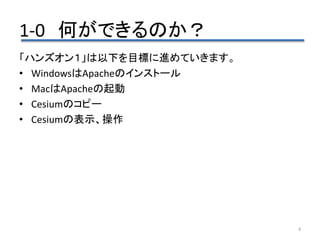
![1-1 Apacheのダウンロード
5
• WebブラウザよりApacheのページにアクセスします。
https://httpd.apache.org/
[From a Mirror]を選択](https://image.slidesharecdn.com/cesium-160708214051/85/Cesium-5-320.jpg)
![1-2 Apacheのダウンロード
6
[2.4.20]を選択](https://image.slidesharecdn.com/cesium-160708214051/85/Cesium-6-320.jpg)
![1-3 Apacheのダウンロード
7
[Files for Microsoft Windows]を選択](https://image.slidesharecdn.com/cesium-160708214051/85/Cesium-7-320.jpg)
![1-4 Apacheのダウンロード
8
[ApacheHaus]を選択](https://image.slidesharecdn.com/cesium-160708214051/85/Cesium-8-320.jpg)
![1-5 Apacheのダウンロード
9
[Apache 2.4 VC14]を選択](https://image.slidesharecdn.com/cesium-160708214051/85/Cesium-9-320.jpg)
![1-6 Apacheのダウンロード
10
32bit版OS[Apache 2.4.20]
64bit版OS[Apache 2.4.20 x64]
を選択](https://image.slidesharecdn.com/cesium-160708214051/85/Cesium-10-320.jpg)

![1-8 Apacheのダウンロード
12
ファイルを展開
[httpd-2.4.20-x64-vc14-r2]フォルダを開き
[Apache24]フォルダをC:直下にコピー](https://image.slidesharecdn.com/cesium-160708214051/85/Cesium-12-320.jpg)
![1-9 Apacheのダウンロード
13
[C:Apache24confhttpd.conf]ファイルを
テキストエディタから開く](https://image.slidesharecdn.com/cesium-160708214051/85/Cesium-13-320.jpg)



![1-13 Visual C++ パッケージのダウンロード
17
[日本語]を選択
下へスクロール
[ダウンロード]ボタンを選択](https://image.slidesharecdn.com/cesium-160708214051/85/Cesium-17-320.jpg)
![18
32bit版は[vc_redist.x86.exe]をチェック
64bit版は[vc_redist.x64.exe]をチェック
[次へ]ボタンを選択
1-14 Visual C++ パッケージのダウンロード](https://image.slidesharecdn.com/cesium-160708214051/85/Cesium-18-320.jpg)
![19
[ファイルを保存]ボタンを選択
1-15 Visual C++ パッケージのダウンロード](https://image.slidesharecdn.com/cesium-160708214051/85/Cesium-19-320.jpg)
![20
32bit版[vc_redist.x86.exe]ファイルをダブルクリック
64bit版[vc_redist.x64.exe]ファイルをダブルクリック
1-16 Visual C++ パッケージのセットアップ](https://image.slidesharecdn.com/cesium-160708214051/85/Cesium-20-320.jpg)
![21
[ライセンス条項および使用条件に同意する]に
チェックを入れる
1-17 Visual C++ パッケージのセットアップ
[インストール]ボタンを選択](https://image.slidesharecdn.com/cesium-160708214051/85/Cesium-21-320.jpg)
![22
1-18 Visual C++ パッケージのセットアップ
セットアップが完了したら[閉じる]ボタンを選択](https://image.slidesharecdn.com/cesium-160708214051/85/Cesium-22-320.jpg)


![25
1-21 Apacheのインストール
[アクセスを許可する]ボタンを選択](https://image.slidesharecdn.com/cesium-160708214051/85/Cesium-25-320.jpg)
![26
1-22 Apacheの起動
[管理ツール]を選択
スタートメニュー - コントロールパネル](https://image.slidesharecdn.com/cesium-160708214051/85/Cesium-26-320.jpg)
![27
1-23 Apacheの起動
[ApacheService]を選択
[開始]を選択
[サービス]を選択](https://image.slidesharecdn.com/cesium-160708214051/85/Cesium-27-320.jpg)


![• WebブラウザよりCesiumのページにアクセスします。
https://cesiumjs.org/
30
1-26 Cesiumのダウンロード
[DOWNLOADS]を選択](https://image.slidesharecdn.com/cesium-160708214051/85/Cesium-30-320.jpg)
![1-27 Cesiumのダウンロード
31
[DWNLOAD CESIUM]を選択
「ファイルを保存する」を選択、「OK」ボタンを選択](https://image.slidesharecdn.com/cesium-160708214051/85/Cesium-31-320.jpg)
![1-28 Cesiumのダウンロード
32
ファイルを展開
[Cesium-1.23]フォルダ名を
[Cesium]へ変更
[Cesium]フォルダを
[C:Apache24htdocs]にコピー](https://image.slidesharecdn.com/cesium-160708214051/85/Cesium-32-320.jpg)
![• MacはApacheがインストールされている為、
[/Library/WebServer/Documents]に
[Cesium]ディレクトリをコピーします。
33
1-29 Cesiumのダウンロード
「Cesium」 ディレクトリのアクセス権を変更](https://image.slidesharecdn.com/cesium-160708214051/85/Cesium-33-320.jpg)
![• WebブラウザよりローカルのCesiumのページにアクセスします。
http://localhost/cesium/
34
1-30 Cesiumの表示
[Hello World]を選択](https://image.slidesharecdn.com/cesium-160708214051/85/Cesium-34-320.jpg)
![• 最も単純な[Hello World]のCesiumが表示されます。
マウスで操作してみましょう。
35
1-31 Cesiumの表示
※ 通常はBing Maps Aerialが表示されますがBing Maps利用規約に違反する恐れがある為
地理院地図の空中写真・衛星画像 最新(2007年~)の画面キャプチャに変更しています。
Images on 世界衛星モザイク画像 obtained from site https://lpdaac.usgs.gov/data_access maintained by the NASA Land Processes Distributed Active Archive
Center (LP DAAC), USGS/Earth Resources Observation and Science (EROS) Center, Sioux Falls, South Dakota, (Year). Source of image data product.](https://image.slidesharecdn.com/cesium-160708214051/85/Cesium-35-320.jpg)
![• 右側の[Navigation Instructions] を選択して
ナビゲーションの指定を行います。
36
1-32 ナビゲーションの指定
Images on 世界衛星モザイク画像 obtained from site https://lpdaac.usgs.gov/data_access maintained by the NASA Land Processes Distributed Active Archive
Center (LP DAAC), USGS/Earth Resources Observation and Science (EROS) Center, Sioux Falls, South Dakota, (Year). Source of image data product.
地理院地図の空中写真・衛星画像 最新(2007年~)](https://image.slidesharecdn.com/cesium-160708214051/85/Cesium-36-320.jpg)
![• 右側の を選択して地図画像、地形の指定を行います。
37
1-33 地図の指定
[地図画像]を選択
[地形]を選択
Images on 世界衛星モザイク画像 obtained from site https://lpdaac.usgs.gov/data_access maintained by the NASA Land Processes Distributed Active Archive
Center (LP DAAC), USGS/Earth Resources Observation and Science (EROS) Center, Sioux Falls, South Dakota, (Year). Source of image data product.
地理院地図の空中写真・衛星画像 最新(2007年~)](https://image.slidesharecdn.com/cesium-160708214051/85/Cesium-37-320.jpg)
![• 地形を指定すると地形表現が可能です。
38
1-34 地図の指定
[STK World Terrain meshes]を選択
地理院地図の空中写真・衛星画像 最新(2007年~)](https://image.slidesharecdn.com/cesium-160708214051/85/Cesium-38-320.jpg)
![• 右側の[2D/3D] を選択して、2D/3D/Columbus Viewの切替
を行います。
39
1-35 2D/3D/Columbus Viewの切替
[3D]
[2D]
[Columbus View]
[3D]
[2D]
[Columbus View]
地理院地図の空中写真・衛星画像 最新(2007年~)
Images on 世界衛星モザイク画像 obtained from site https://lpdaac.usgs.gov/data_access maintained by the NASA Land Processes Distributed Active Archive
Center (LP DAAC), USGS/Earth Resources Observation and Science (EROS) Center, Sioux Falls, South Dakota, (Year). Source of image data product.](https://image.slidesharecdn.com/cesium-160708214051/85/Cesium-39-320.jpg)
![• 右側の を選択して住所やランドマークの検索を行います。
40
1-36 住所やランドマークの検索
[札幌市]と入力
[東京スカイ
ツリー]と入力
地理院地図の空中写真・衛星画像 最新(2007年~)](https://image.slidesharecdn.com/cesium-160708214051/85/Cesium-40-320.jpg)
![• 右側の[View Home] を選択し、初期状態に戻します。
41
1-37 初期状態に戻る
Images on 世界衛星モザイク画像 obtained from site https://lpdaac.usgs.gov/data_access maintained by the NASA Land Processes Distributed Active Archive
Center (LP DAAC), USGS/Earth Resources Observation and Science (EROS) Center, Sioux Falls, South Dakota, (Year). Source of image data product.
地理院地図の空中写真・衛星画像 最新(2007年~)](https://image.slidesharecdn.com/cesium-160708214051/85/Cesium-41-320.jpg)






![3-1 Textureのコピー
48
ハンズオン用の[Texture]フォルダを
[C:Apache24htdocsCesiumApps]
へコピー
※ 本Textureは北海道地図株式会社 「GISMAP Texture 夏」
になります。本ハンズオン以外での利用はできませんので
ご留意ください。](https://image.slidesharecdn.com/cesium-160708214051/85/Cesium-48-320.jpg)
![3-2 Textureタイル画像の表示
49
[HelloWorld.html]を複製し
[handson1.html]ファイルを作成](https://image.slidesharecdn.com/cesium-160708214051/85/Cesium-49-320.jpg)



![3-6 地理院地図を表示
53
[HelloWorld.html]を複製し
[handson2.html]ファイルを作成](https://image.slidesharecdn.com/cesium-160708214051/85/Cesium-53-320.jpg)



![3-10 地理院地図-写真を表示
57
[HelloWorld.html]を複製し
[handson3.html]ファイルを作成](https://image.slidesharecdn.com/cesium-160708214051/85/Cesium-57-320.jpg)


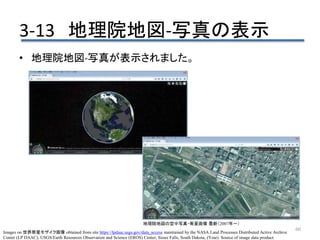
![3-14 初期表示時の位置変更
61
[HelloWorld.html]を複製し
[handson4.html]ファイルを作成](https://image.slidesharecdn.com/cesium-160708214051/85/Cesium-61-320.jpg)



![3-18 ポリゴンの表示
65
[HelloWorld.html]を複製し
[handson5.html]ファイルを作成](https://image.slidesharecdn.com/cesium-160708214051/85/Cesium-65-320.jpg)
![3-19 ポリゴンの表示
66
~
<script>
var viewer = new Cesium.Viewer('cesiumContainer');
var imageProvider = new Cesium.UrlTemplateImageryProvider({
url: '//cyberjapandata.gsi.go.jp/xyz/ort/{z}/{x}/{y}.jpg',
maximumLevel : 18
});
var current_image = viewer.scene.imageryLayers.addImageryProvider(imageProvider);
var shikaku = viewer.entities.add({
name : ' shikaku ',
polygon : {
hierarchy : Cesium.Cartesian3.fromDegreesArray([
141.3860555, 43.056222,
141.3870555, 43.056222,
141.3870555, 43.066222,
141.3860555, 43.066222]),
material : Cesium.Color.RED.withAlpha(0.5),
}
});
viewer.zoomTo(shikaku);
</script>
</body>
</html>
①](https://image.slidesharecdn.com/cesium-160708214051/85/Cesium-66-320.jpg)
![3-20 ポリゴンの表示
67
var shikaku = viewer.entities.add({
name : ‘shikaku',
polygon : {
hierarchy : Cesium.Cartesian3.fromDegreesArray([
141.3860555, 43.056222,
141.3870555, 43.056222,
141.3870555, 43.066222,
141.3860555, 43.066222]),
material : Cesium.Color.RED.withAlpha(0.5),
}
});
viewer.zoomTo(shikaku);
①
←実体追加
←実体の名前
←ポリゴンを指定
ポリゴンの座標→
↑塗りの色 ↑透過率
←実体にズーム
※ outlineColor の外形線の色指定はver 1.23では正常に
反映されません。](https://image.slidesharecdn.com/cesium-160708214051/85/Cesium-67-320.jpg)

![3-22 ボックスの表示
69
[HelloWorld.html]を複製し
[handson6.html]ファイルを作成](https://image.slidesharecdn.com/cesium-160708214051/85/Cesium-69-320.jpg)



![3-26 複数の図形形状の表示
73
[HelloWorld.html]を複製し
[handson7.html]ファイルを作成](https://image.slidesharecdn.com/cesium-160708214051/85/Cesium-73-320.jpg)
![3-27 複数の図形形状の表示
74
~
<script>
var viewer = new Cesium.Viewer('cesiumContainer');
var imageProvider = new Cesium.UrlTemplateImageryProvider({
url: '//cyberjapandata.gsi.go.jp/xyz/ort/{z}/{x}/{y}.jpg',
maximumLevel : 18
});
var current_image = viewer.scene.imageryLayers.addImageryProvider(imageProvider);
var blueBox = viewer.entities.add({
name : 'Blue box',
position: Cesium.Cartesian3.fromDegrees(141.3860555, 43.056222, 0),
box : {
dimensions : new Cesium.Cartesian3(10.0, 10.0, 10.0),
material : Cesium.Color.BLUE.withAlpha(0.5),
},
});
var shikaku = viewer.entities.add({
name : 'shikaku',
polygon : {
hierarchy : Cesium.Cartesian3.fromDegreesArray([
141.3860555, 43.056222,
141.3870555, 43.056222,
141.3870555, 43.066222,
141.3860555, 43.066222]),
material : Cesium.Color.RED.withAlpha(0.5),
}
});
viewer.zoomTo(viewer.entities);
</script>
~
←ボックス
←ポリゴン
←ボックス、ポリゴンを含めた実体へズーム](https://image.slidesharecdn.com/cesium-160708214051/85/Cesium-74-320.jpg)

![3-29 Cesiumで扱える図形形状
76
形状名称 表示例 コード
Boxes var hcc = viewer.entities.add({
name : 'hcc',
position: Cesium.Cartesian3.fromDegrees(142.2860888, 43.7680666, 0.0),
box : {
dimensions : new Cesium.Cartesian3(10.0, 10.0, 10.0),
material : Cesium.Color.BLUE.withAlpha(0.5),
}
});
Circles and
Ellipses
var hcc = viewer.entities.add({
position: Cesium.Cartesian3.fromDegrees(142.2860888, 43.7680666, 0.0),
name : 'hcc',
ellipse : {
semiMinorAxis : 10.0,
semiMajorAxis : 10.0,
height: 20.0,
material : Cesium.Color.GREEN.withAlpha(0.5),
}
});
Corridor var hcc = viewer.entities.add({
name : 'hcc',
corridor : {
positions : Cesium.Cartesian3.fromDegreesArray([
142.2860888, 43.7680666,
142.2861888, 43.7680666,
142.2861888, 43.7682666,
142.2862888, 43.7683666
]),
width : 5.0,
material : Cesium.Color.RED.withAlpha(0.5),
outline : true,
outlineColor : Cesium.Color.RED
}
});
地理院地図の空中写真・衛星画像 最新(2007年~)](https://image.slidesharecdn.com/cesium-160708214051/85/Cesium-76-320.jpg)
![3-30 Cesiumで扱える図形形状
77
形状名称 表示例 コード
Cylinder var hcc = viewer.entities.add({
name : 'hcc',
position: Cesium.Cartesian3.fromDegrees(142.2860888, 43.7680666, 0.0),
cylinder : {
length : 10.0,
topRadius : 10.0,
bottomRadius : 10.0,
material : Cesium.Color.GREEN.withAlpha(0.5),
outline : true,
outlineColor : Cesium.Color.DARK_GREEN
}
});
Cones var hcc = viewer.entities.add({
name : 'hcc',
position: Cesium.Cartesian3.fromDegrees(142.2860888, 43.7680666,0),
cylinder : {
length : 10.0,
topRadius : 0.0,
bottomRadius : 10.0,
material : Cesium.Color.YELLOW
}
});
Polylines var hcc = viewer.entities.add({
name : 'hcc',
polyline : {
positions : Cesium.Cartesian3.fromDegreesArray([0, 0,
142.2860888, 43.7695666]),
width : 5,
material : Cesium.Color.ORANGE
}
});
地理院地図の空中写真・衛星画像 最新(2007年~)
Images on 世界衛星モザイク画像 obtained from site https://lpdaac.usgs.gov/data_access maintained by the NASA Land Processes Distributed Active Archive
Center (LP DAAC), USGS/Earth Resources Observation and Science (EROS) Center, Sioux Falls, South Dakota, (Year). Source of image data product.](https://image.slidesharecdn.com/cesium-160708214051/85/Cesium-77-320.jpg)
![3-31 Cesiumで扱える図形形状
78
形状名称 表示例 コード
Polygons var hcc = viewer.entities.add({
name : 'Hcc',
polygon : {
hierarchy : Cesium.Cartesian3.fromDegreesArray([
142.2850888, 43.7686666,
142.2873888, 43.7686666,
142.2873888, 43.7676666,
142.2850888, 43.7676666]),
material : Cesium.Color.RED.withAlpha(0.5),
outline : true,
outlineColor : Cesium.Color.BLACK
}
});
Polyline Volumes function computeCircle(radius) {
var positions = [];
for (var i = 0; i < 360; i++) {
var radians = Cesium.Math.toRadians(i);
positions.push(new Cesium.Cartesian2(radius * Math.cos(radians), radius *
Math.sin(radians)));
}
return positions;
}
var hcc = viewer.entities.add({
name : 'hcc',
polylineVolume : {
positions : Cesium.Cartesian3.fromDegreesArray([142.2860888, 43.7685666,
142.2871888, 43.7685666,
142.2871888, 43.7676666]),
shape : computeCircle(10.0),
material : Cesium.Color.RED
}
});
地理院地図の空中写真・衛星画像 最新(2007年~)](https://image.slidesharecdn.com/cesium-160708214051/85/Cesium-78-320.jpg)

![3-33 Cesiumで扱える図形形状
80
形状名称 表示例 コード
Ellipsoids vvar hcc = viewer.entities.add({
name : 'hcc',
position: Cesium.Cartesian3.fromDegrees(142.2860888, 43.7685666, 0.0),
ellipsoid : {
radii : new Cesium.Cartesian3(20.0, 20.0, 40.0),
material : Cesium.Color.BLACK.withAlpha(0.5),
}
});
Walls var hcc = viewer.entities.add({
name : 'hcc',
wall : {
positions : Cesium.Cartesian3.fromDegreesArrayHeights([142.2860888, 43.7685666,10,
142.2870888, 43.7685666,20,
142.2870888, 43.7675666,20,
142.2860888, 43.7675666,10,
142.2860888, 43.7685666,10]),
material : Cesium.Color.WHITE
}
});
地理院地図の空中写真・衛星画像 最新(2007年~)](https://image.slidesharecdn.com/cesium-160708214051/85/Cesium-80-320.jpg)
![3-34 初期表示時の標高指定
81
[HelloWorld.html]を複製し
[handson8.html]ファイルを作成](https://image.slidesharecdn.com/cesium-160708214051/85/Cesium-81-320.jpg)



![3-38 エフェクト指定
85
[HelloWorld.html]を複製し
[handson9.html]ファイルを作成](https://image.slidesharecdn.com/cesium-160708214051/85/Cesium-85-320.jpg)




![3-43 KMZを表示
90
[HelloWorld.html]を複製し
[handson10.html]ファイルを作成
[root.kmz]ファイルをコピー
kmzファイルはGoogle Earth Pro
から作成可能](https://image.slidesharecdn.com/cesium-160708214051/85/Cesium-90-320.jpg)



![3-47 GeoJsonを表示
94
[HelloWorld.html]を複製し
[handson11.html]ファイルを作成
[Hokkaidoarea.geojson]ファイルをコピー
国土数値情報 http://nlftp.mlit.go.jp/ksj/ 行政区域から作成
QGISを利用してShape → GeoJsonへ変換](https://image.slidesharecdn.com/cesium-160708214051/85/Cesium-94-320.jpg)



![3-51 画像を表示
98
[HelloWorld.html]を複製し
[handson12.html]ファイルを作成
[foss4g-hkd-2016.png]ファイルをコピー](https://image.slidesharecdn.com/cesium-160708214051/85/Cesium-98-320.jpg)



![3-55 動画を球に表示
102
[HelloWorld.html]を複製し
[handson13.html]ファイルを作成
[weed.mp4]ファイルをコピー](https://image.slidesharecdn.com/cesium-160708214051/85/Cesium-102-320.jpg)




![3-60 3Dモデルを表示
107
[HelloWorld.html]を複製し
[handson14.html]ファイルを作成
[Anotogastersieboldii.gltf]ファイルをコピー
ゼロ工房様から商用利用可能な3Dモデルデータを
ダウンロードし、obj2gltfを利用してobj → gltfへ変換
ゼロ工房様 http://www.eonet.ne.jp/~zerokobo/](https://image.slidesharecdn.com/cesium-160708214051/85/Cesium-107-320.jpg)





